发布时间:2022-09-03 09:26:14来源:JQDEMO.COM
谷歌浏览器标签页搜索功能怎么启用?谷歌浏览器为用户提供标签页面搜索功能。现在您可以在标签栏中快速找到已打开的网页,但许多用户无法找到此选项。下面小编就为大家带来了启用方法。
1.先打开谷歌浏览器;

2.然后在网址栏输入chrome://flags/#enable-tab-search,点回车;
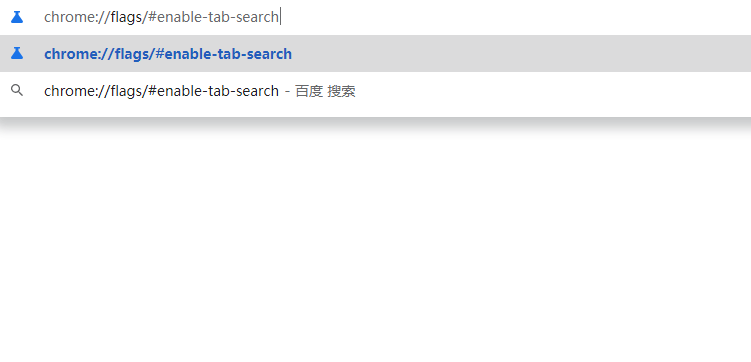
3.找到EnableTabSearch点击旁边的选项Default,改为Enable;
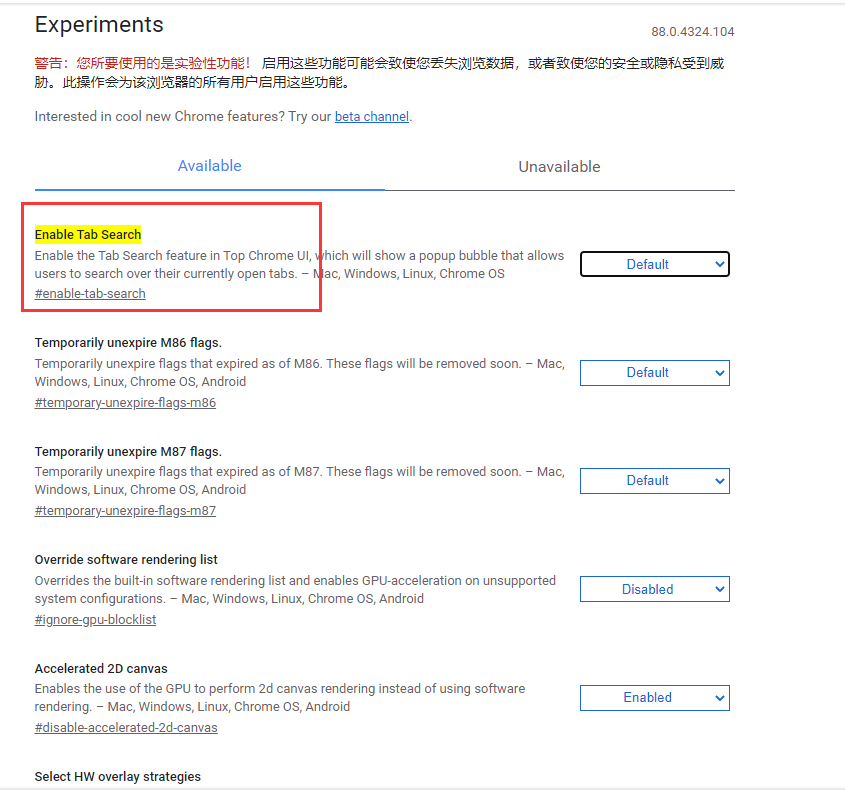

4.然后点击右下角Relaunch;

5.最后重新启动浏览器后,可以看到标签栏中的下拉按钮,点击搜索标签页面。
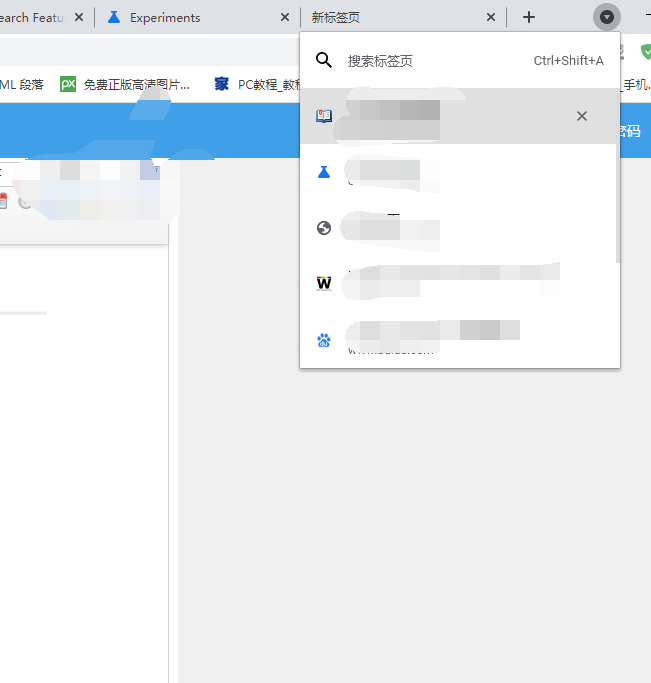
以上就是小编带来的谷歌浏览器标签页搜索功能怎么启用的方法介绍,希望这个教程能对大家有所帮助。更多的软件操作方法最新信息,快来关注JQ下载站吧。

工艺洛基怪物世界
175.02MB | 动作格斗

像素战地世界战争
144.91MB | 枪战射击

暗影武士忍者复仇
72.93MB | 动作格斗

冲刺赛车物语2内置修改器
62.05MB | 体育竞技

绘制符号射击
92MB | 枪战射击

追逐竞速
39.9MB | 体育竞技

战争前线手游中文版
1681.52MB | 枪战射击

绿宝石宝可梦增强版
531.91MB | 动作格斗

书生逆袭
32.05MB | 挂机养成

超级里奥跑酷
29MB | 休闲益智

维京人的防御
134MB | 模拟塔防

帝国史诗手游
77M | 模拟塔防

最高警戒手游
221.3M | 模拟塔防

二战风云2手游
318.7M | 模拟塔防

火柴人勇士格斗
未知 | 动作格斗

驾驶学校模拟内置功能菜单版
未知 | 模拟塔防

2023-04-19
快手怎么添加快手小店收货地址 添加快手小店收货地址方法介绍
classin在线教室在哪延长使用时间 延长使用时间方法介绍
拼多多商家版在哪进行商品分流 进行商品分流方法介绍
微博怎么设置评论气泡 设置评论气泡方法介绍
苹果ios16怎么关闭精选照片回忆 关闭精选照片回忆方法介绍
搜狗输入法怎么同步数据 同步数据流程一览
钉钉怎么使用投屏码投屏 使用投屏码投屏方法说明
海底捞怎么结账 海底捞结账教程一览
b站直播间如何双击点赞 直播间双击点赞教程分享